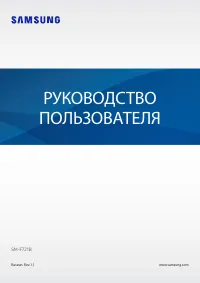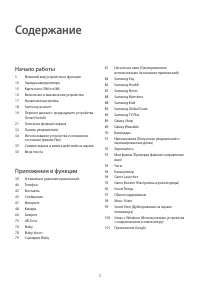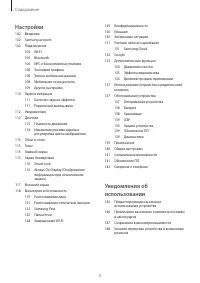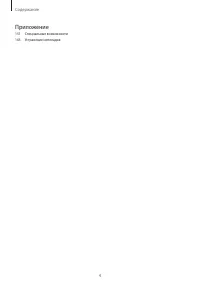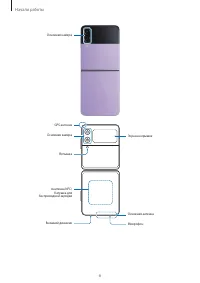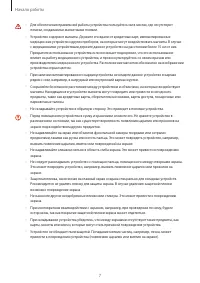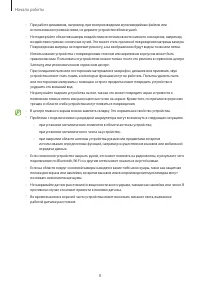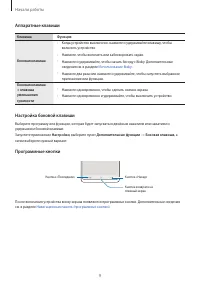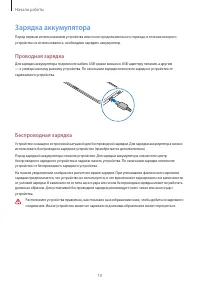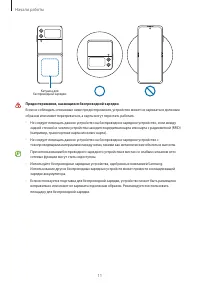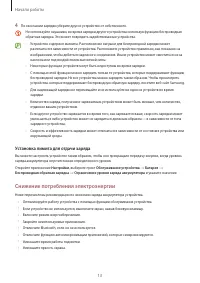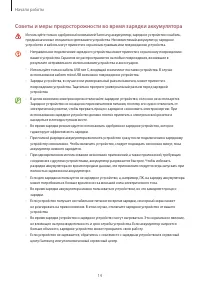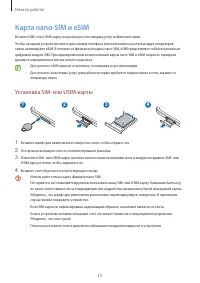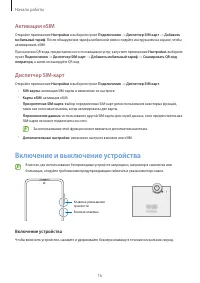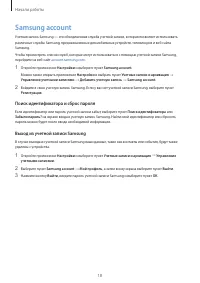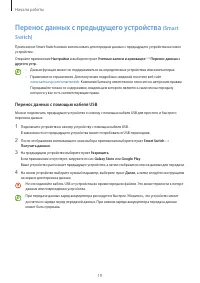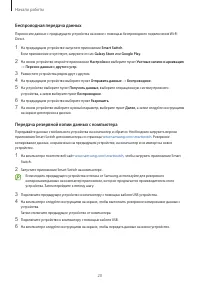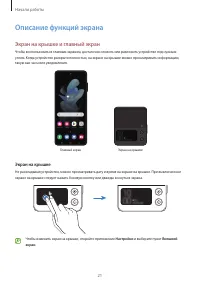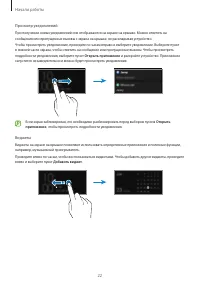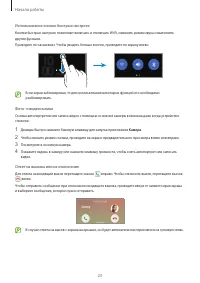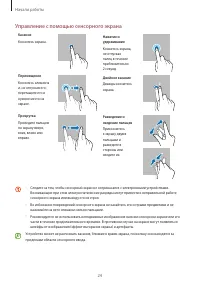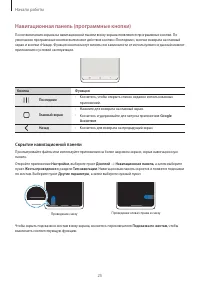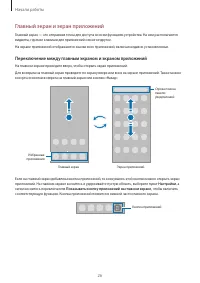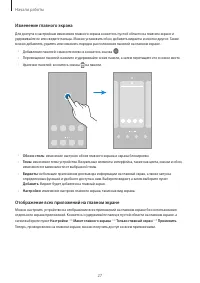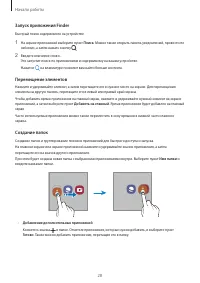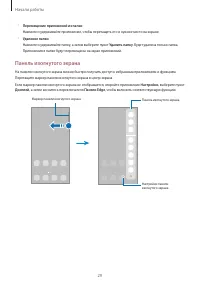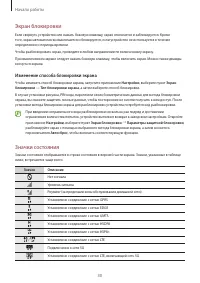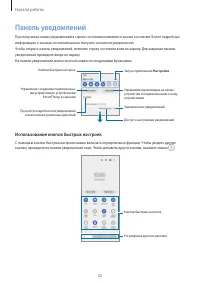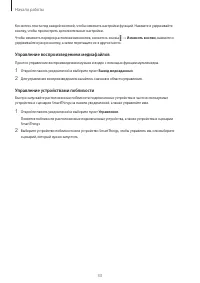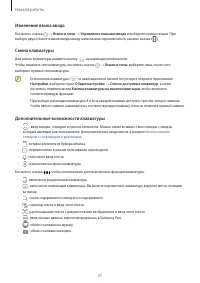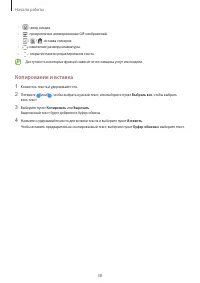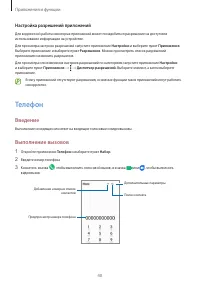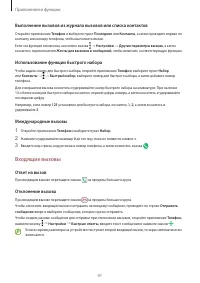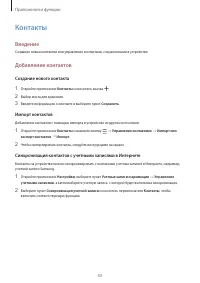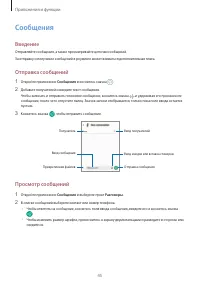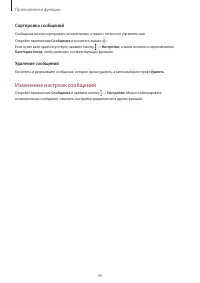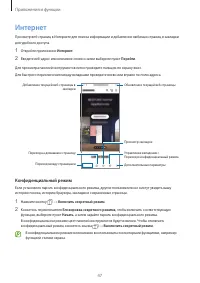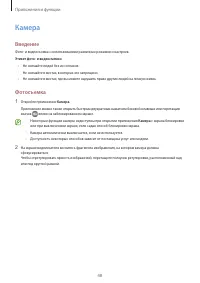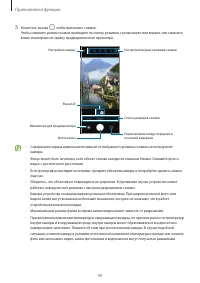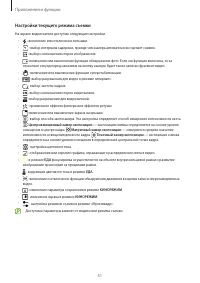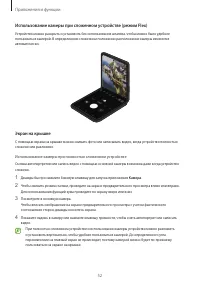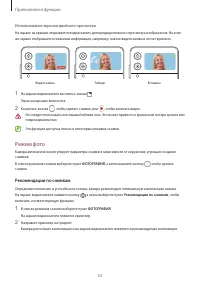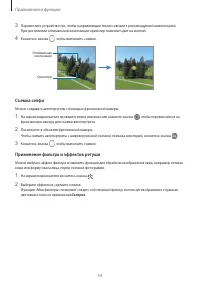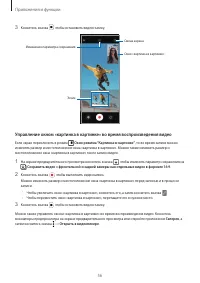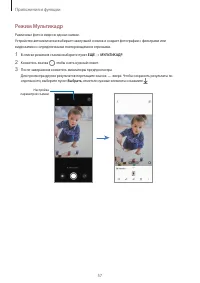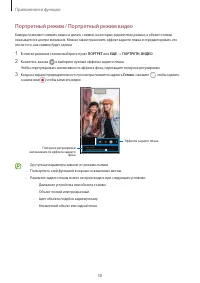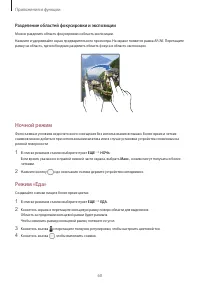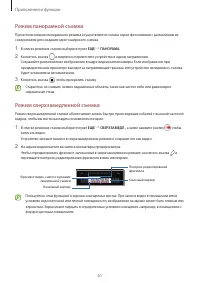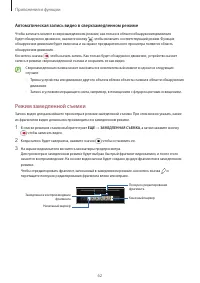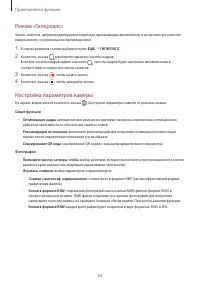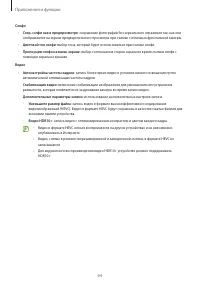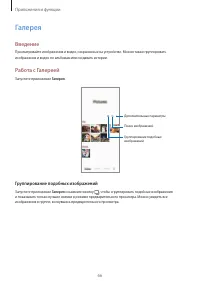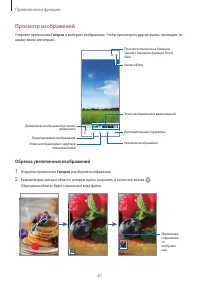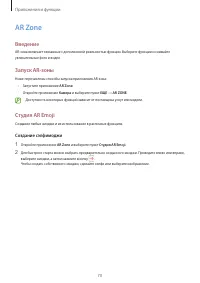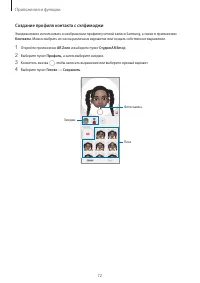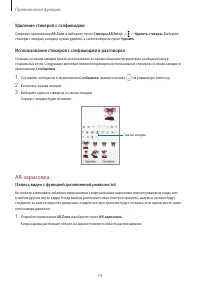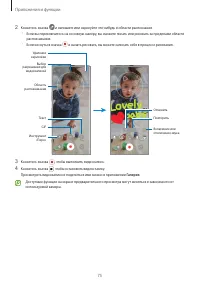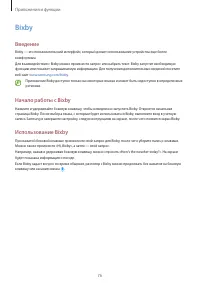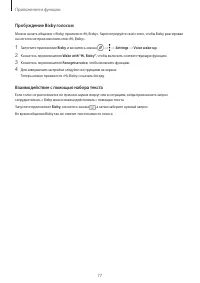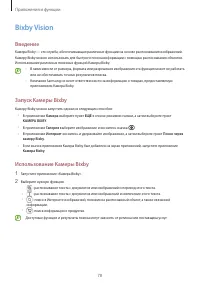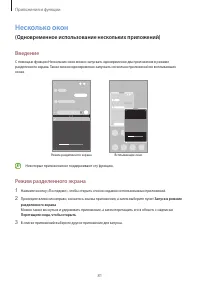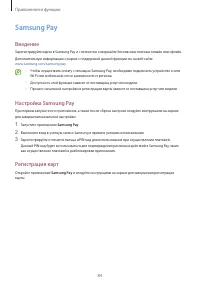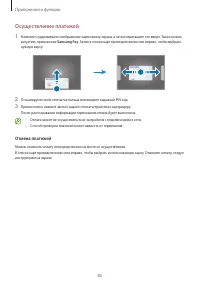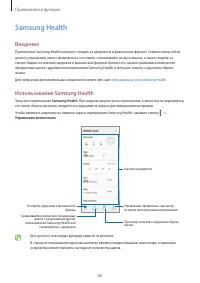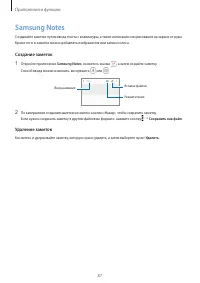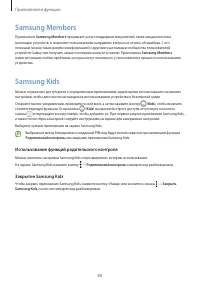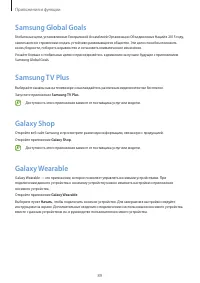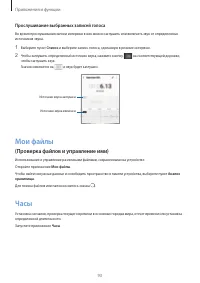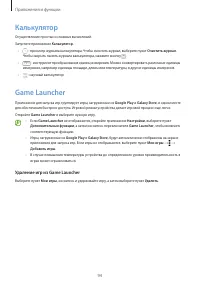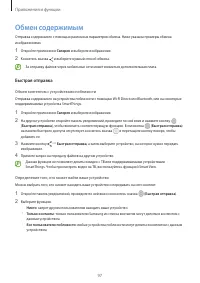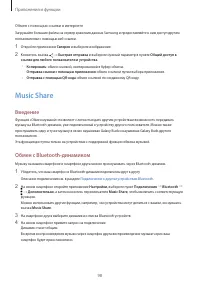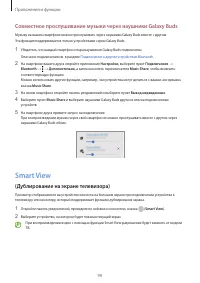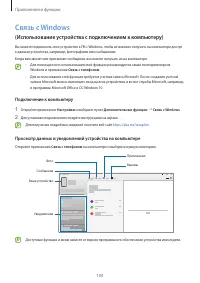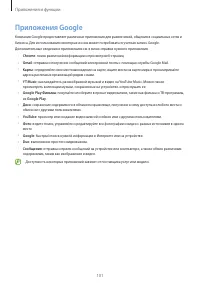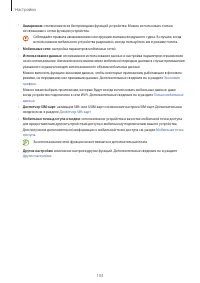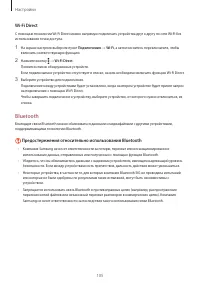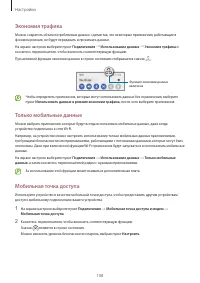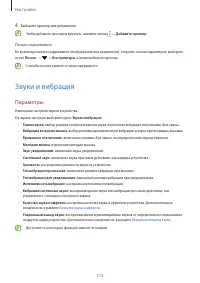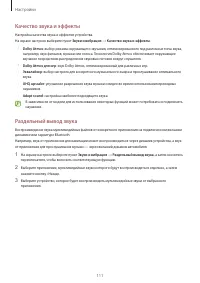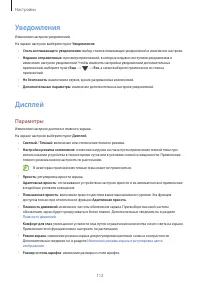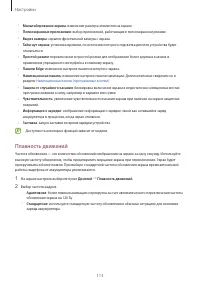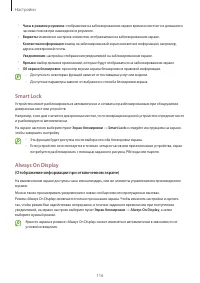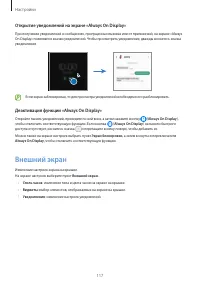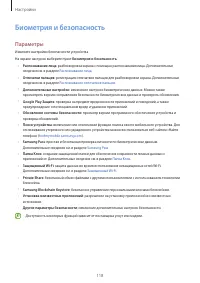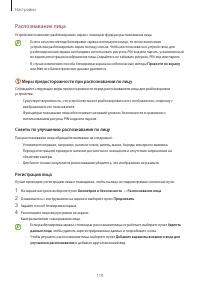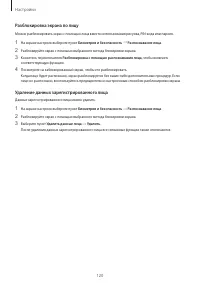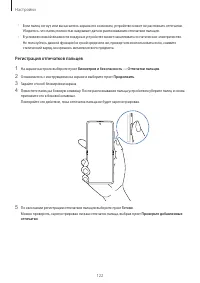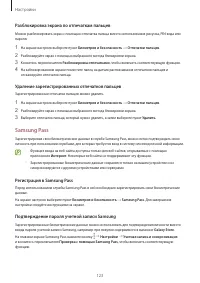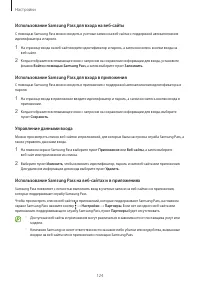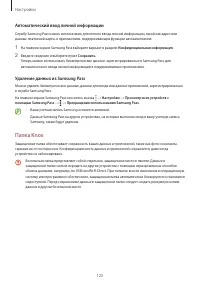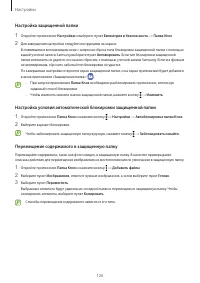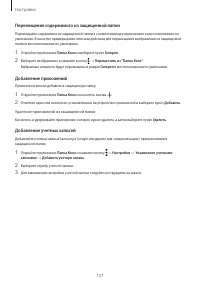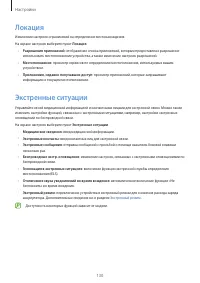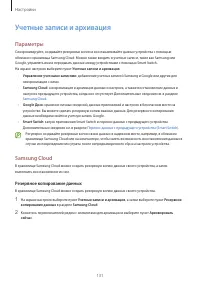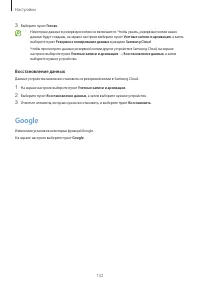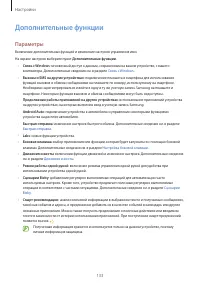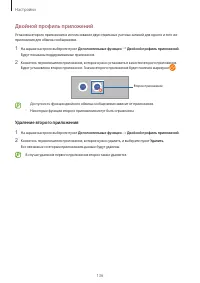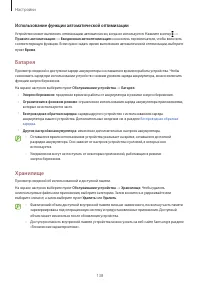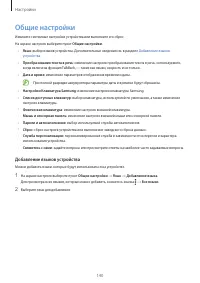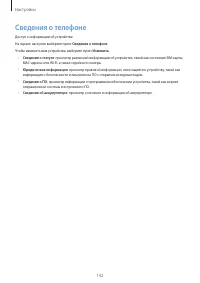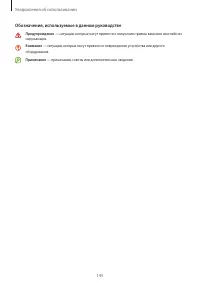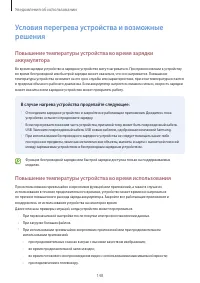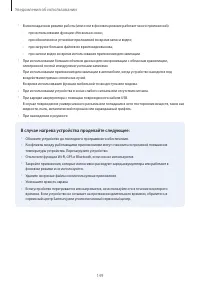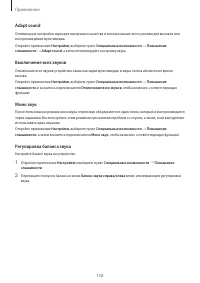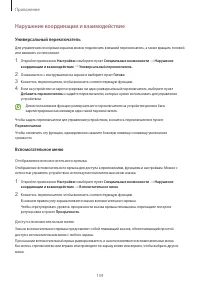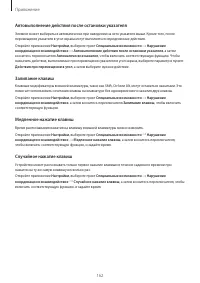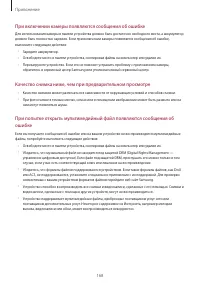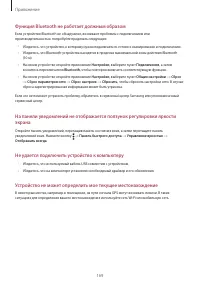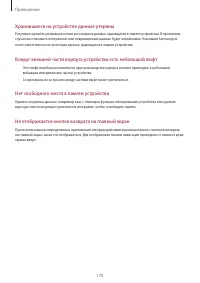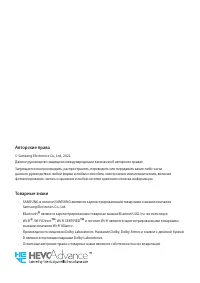Смартфоны Samsung Galaxy Z Flip4 - инструкция пользователя по применению, эксплуатации и установке на русском языке. Мы надеемся, она поможет вам решить возникшие у вас вопросы при эксплуатации техники.
Если остались вопросы, задайте их в комментариях после инструкции.
"Загружаем инструкцию", означает, что нужно подождать пока файл загрузится и можно будет его читать онлайн. Некоторые инструкции очень большие и время их появления зависит от вашей скорости интернета.

Настройки
116
•
Часы в режиме роуминга
: отображение на заблокированном экране времени местного и домашнего
часовых поясов при нахождении в роуминге.
•
Виджеты
: изменение настроек элементов, отображаемых на заблокированном экране.
•
Контактная информация
: вывод на заблокированный экран контактной информации, например,
адреса электронной почты.
•
Уведомления
: настройка отображения уведомлений на заблокированном экране.
•
Ярлыки
: выбор ярлыков приложений, которые будут отображаться на заблокированном экране.
•
Об экране блокировки
: просмотр версии экрана блокировки и правовой информации.
•
Доступность некоторых функций зависит от поставщика услуг или модели.
•
Доступные параметры зависят от выбранного способа блокировки экрана.
Smart Lock
Устройство может разблокироваться автоматически и оставаться разблокированным при обнаружении
доверенных мест или устройств.
Например, если дом считается доверенным местом, то по возвращении домой устройство определит место
и разблокируется автоматически.
На экране настроек выберите пункт
Экран блокировки
→
Smart Lock
и следуйте инструкциям на экране,
чтобы завершить настройку.
•
Эта функция будет доступна после выбора способа блокировки экрана.
•
Если устройство не используется в течение четырех часов или при включении устройства, экран
потребуется разблокировать с помощью заданного рисунка, PIN-кода или пароля.
Always On Display
(Отображение информации при отключенном экране)
На выключенном экране доступны часы или календарь, или же элементы управления воспроизведением
музыки.
Можно также просматривать уведомления о новых сообщениях или пропущенных вызовах.
Режим «Always On Display» включается только при касании экрана. Чтобы изменить настройки и сделать
так, чтобы режим был задействован непрерывно, в течение заданного времени или при поступлении
уведомлений, на экране настроек выберите пункт
Экран блокировки
→
Always On Display
, а затем
выберите нужный режим.
Яркость экрана в режиме «Always On Display» может изменяться автоматически в зависимости от
условий освещения.
Характеристики
Остались вопросы?Не нашли свой ответ в руководстве или возникли другие проблемы? Задайте свой вопрос в форме ниже с подробным описанием вашей ситуации, чтобы другие люди и специалисты смогли дать на него ответ. Если вы знаете как решить проблему другого человека, пожалуйста, подскажите ему :)